初めに
今回は、Twitterでフォロワー全員にリストに追加していく方法について解説していきたいと思います‼
「Twitter一括でリスト追加」って検索すると、結構一人ずつリストに追加していくパターンが多いです。
でも、これだと、いちいち一人ずつ追加していかないといけないので、超めんどくさい。
特に、フォロワーが多い方にとっては、先が見えない作業となるでしょう。
しかし、この記事を書いてあることを実行するだけで、簡単に、しかも一瞬で、フォロワー全員をリストに追加することができます‼
ぜひ最後まで読んでください‼
↓SNSを運用する上でも超役立つので、ぜひやってみてください‼
プログラミングを勉強するならTechAcademy‼
皆さん、「プログラミングで実用的なものを作ってみたい」とか、「Webやフリーランスで短期間で副業収入得たいな」とか思ったことはありませんか。
でも、素人がやろうとしても難しすぎて、挫折してしまうことが多いです。
そんな時にお勧めしたいのが、利用者数,満足度ともに業界No.1のプログラミングスクール、Techacademyです‼
TechAcademyなら…
- 他社とは比べ物にならない圧倒的コストパフォーマンス‼
- 現役エンジニアによる徹底サポートで初心者でも安心‼
- 副業として稼げるまでのサポート保証付き‼‼
- 期限がないから自分のペースでできる‼‼
さらに、TechAcademyでは20を超えるコース(初めての副業コース,Web開発,動画編集コース,ゲーム開発, エンジニア転職保証コース,スマホアプリ開発,Pythonコース,…)の中からあなたに合ったコースを自由に選択できます‼
それでは前置きが長くなってしまいましたが、解説していきます‼
icotile3にログインしよう‼
一応、言っておくと、icotile3を使うときは、PCのほうがいいです。スマホだと、ちょっと操作性が低いので…
スマホ版アプリもあるにはあるんですが、ちょっと使いにくいので、ぜひ先ほども言った通り、PCにすることをお勧めします。
まず、icotile3にアクセスしてください。
↓こんな感じのページが出ると思います。
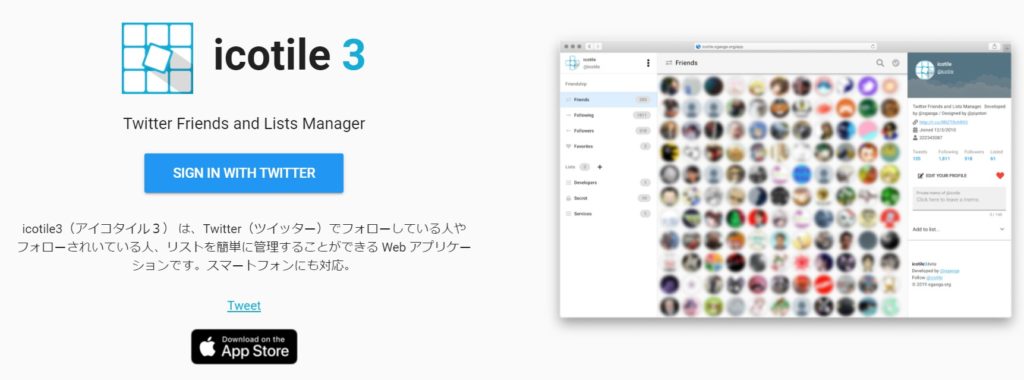
「Sign in with Twitter」をクリックします。
すると、多分、下のどちらかが出てくると思うので、
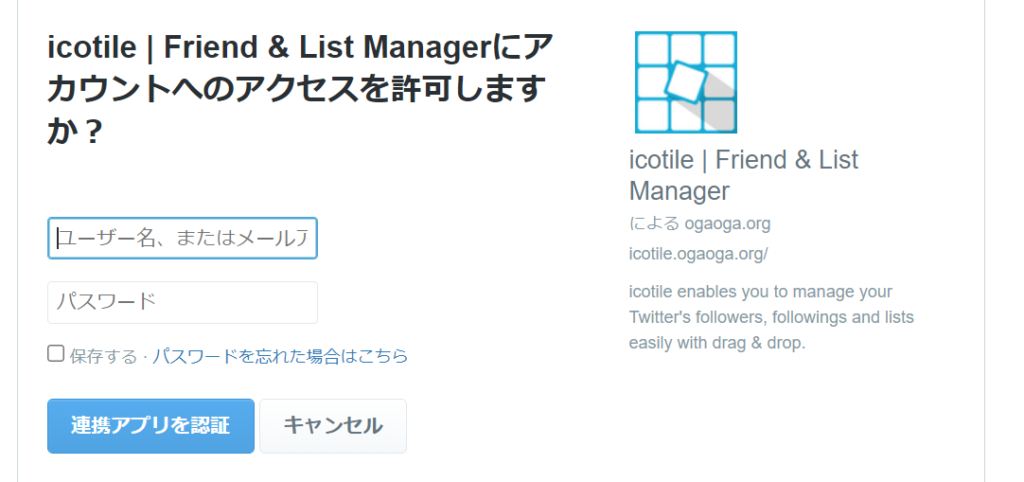
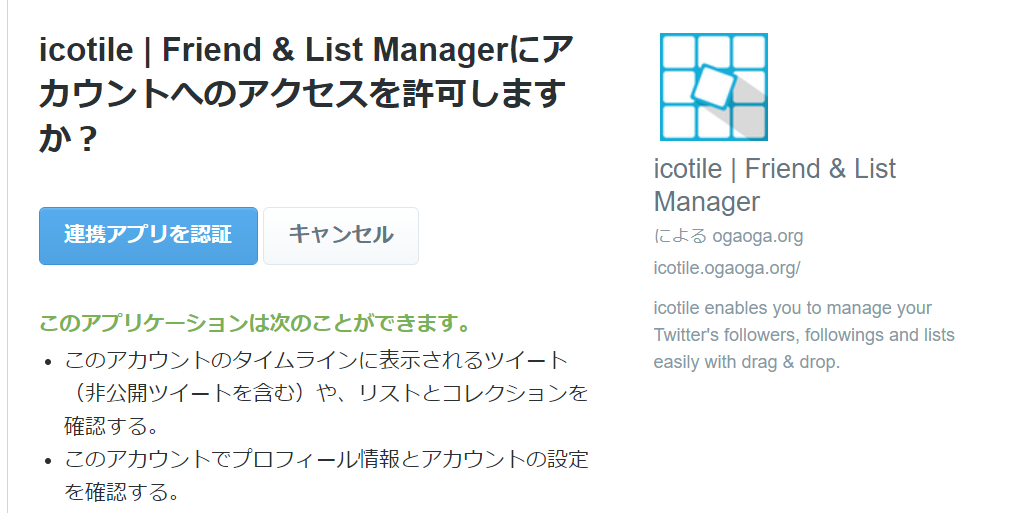
ユーザー名(メールアドレス)とパスワード打って、「連勝アプリを認証」を押してください。
そしたら、多分、右側の画像のようにアプリを開けていると思います。
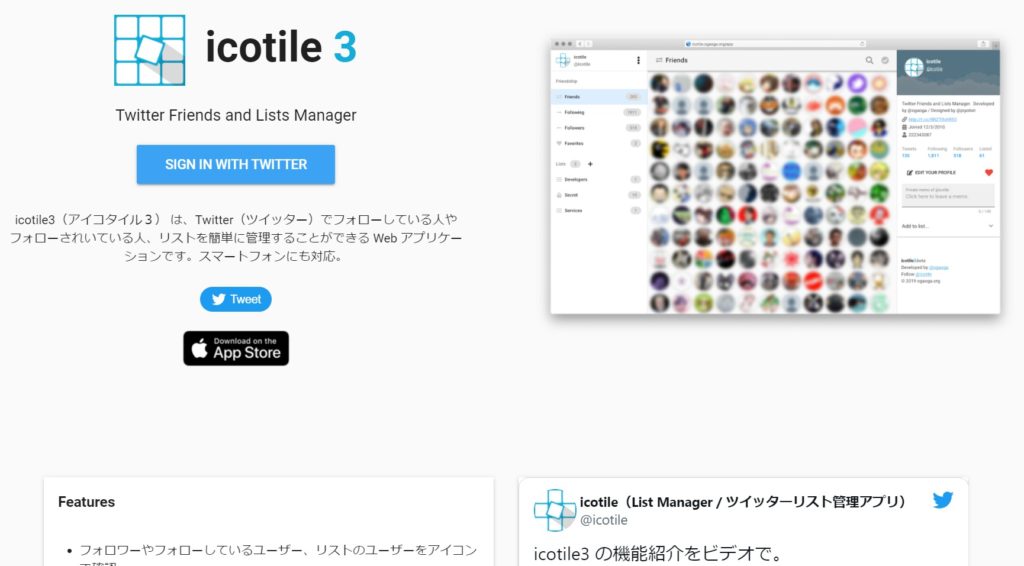
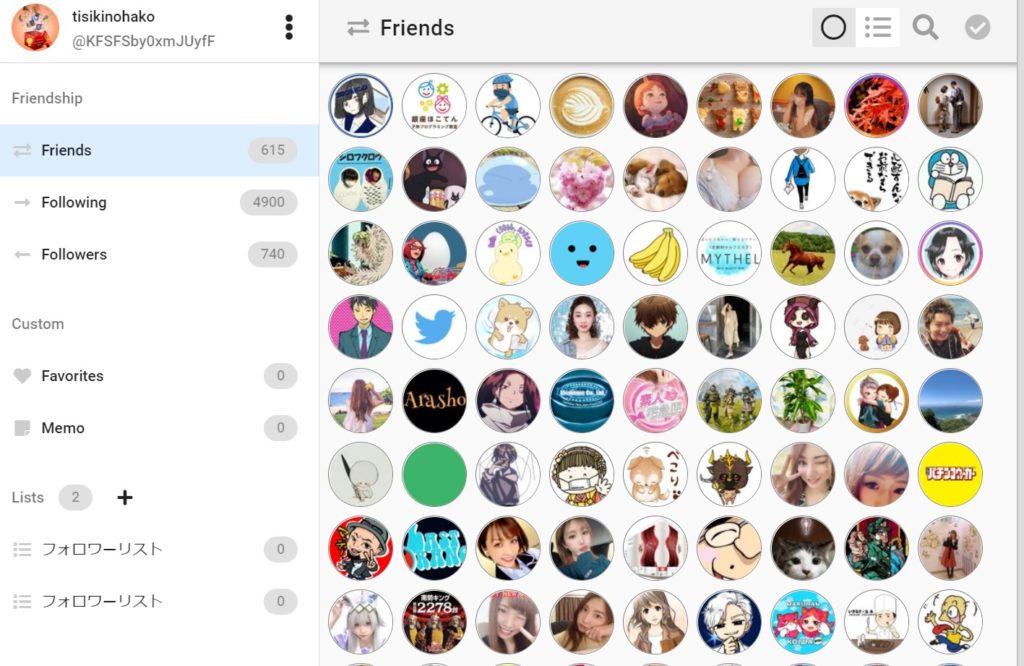
ここで、左のような画面が出た人は、「Sign in with Twitter」と書いてあるボタンをクリックしてください。
右のような画面が出た人は、登録完了です。
\満足度,利用者数ともに業界No.1‼ 完全オンライン完結‼/
icotile3を使ってリストにフォロワーを追加!
まず、左のサイドバーにある、「Lists」の「+」をクリックしてください。
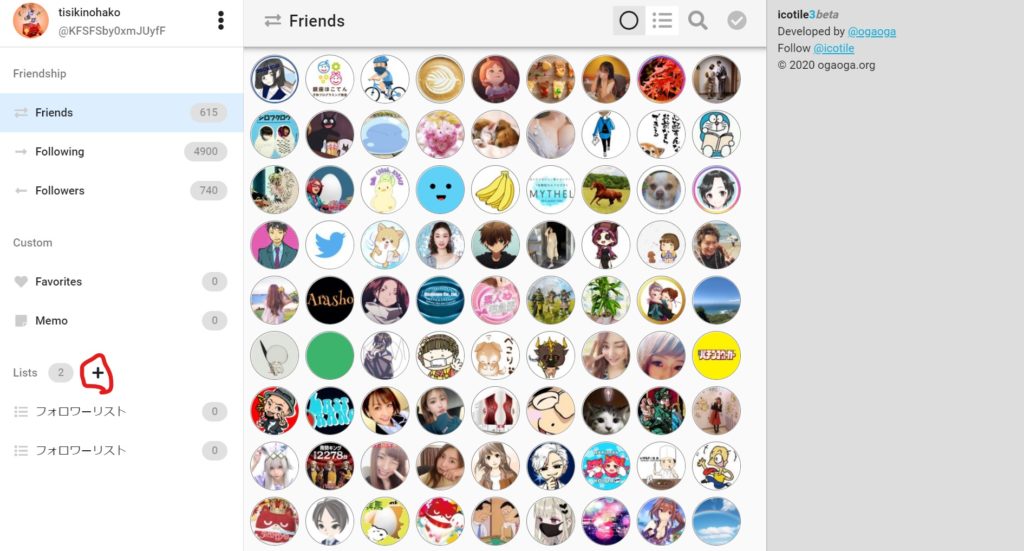
すると、↓こんな感じの画面が出てくると思います。
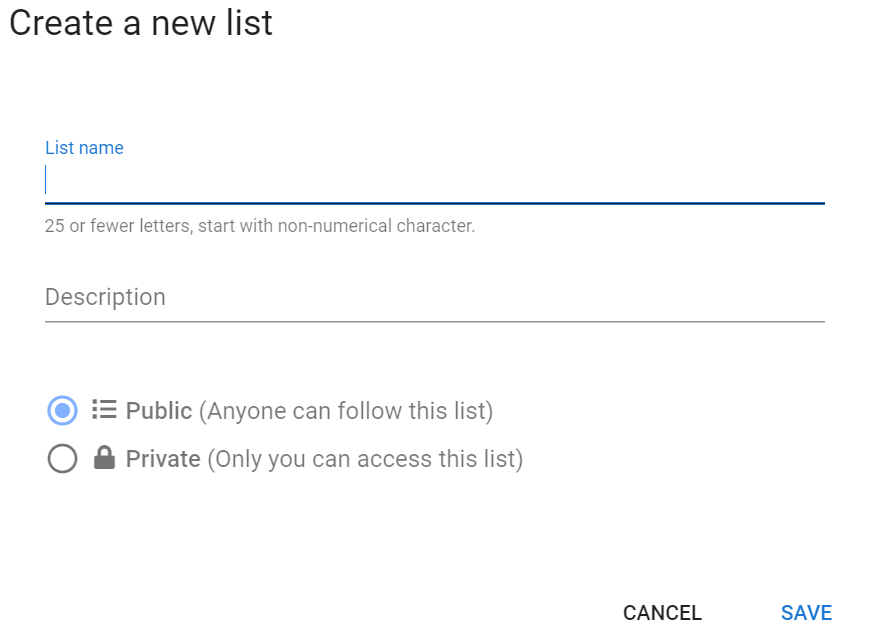
一番上に、リスト名、上から2番目に説明、公開リストにしたいなら「Public」、非公開リストにしたいなら「Private」を選択してください。
※リスト名は多分、日本語を使うのは無理です。名前を日本語にしたい方は、あとで適当に変えてください。
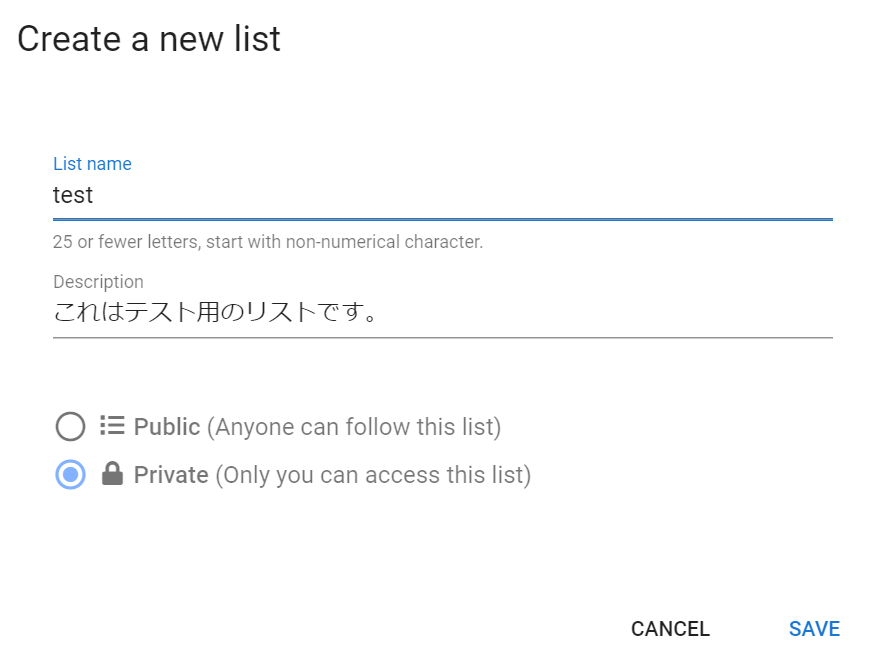
そして、「SAVE」をクリックします。
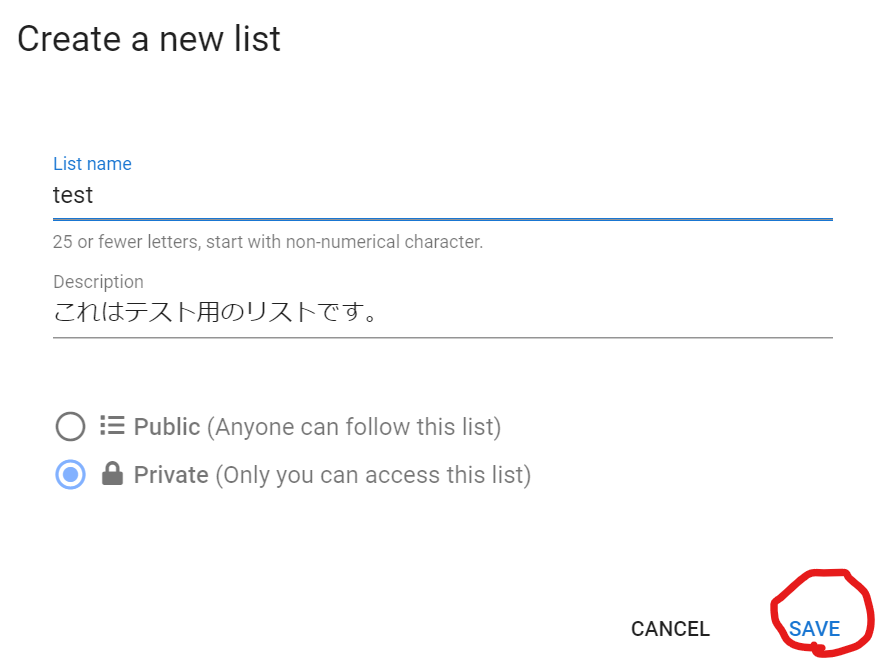
すると、下のような画面が出てくると思うので、次は、下の赤枠で囲ったところをクリック‼
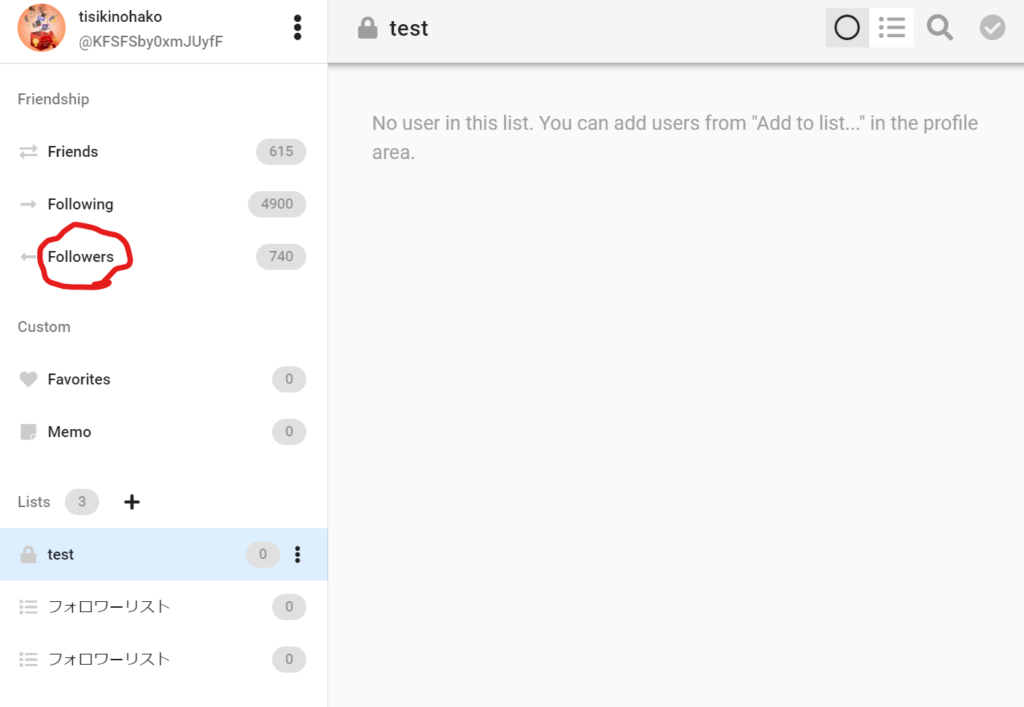
そして、下の赤枠で囲ったところをクリック‼
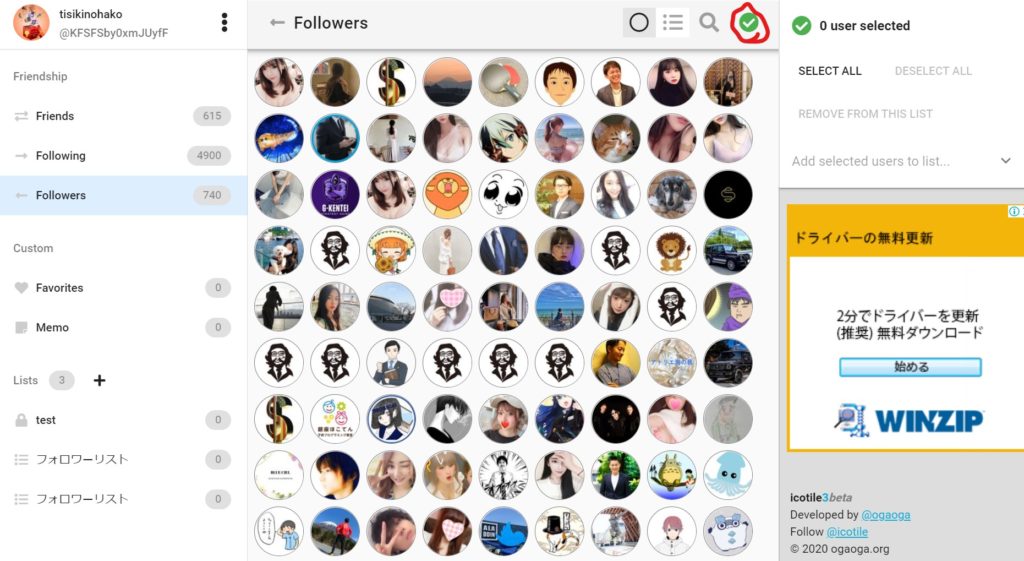
そして、「SELECT ALL」をクリックするか、リストに追加したい人にチェックを入れていくだけです。
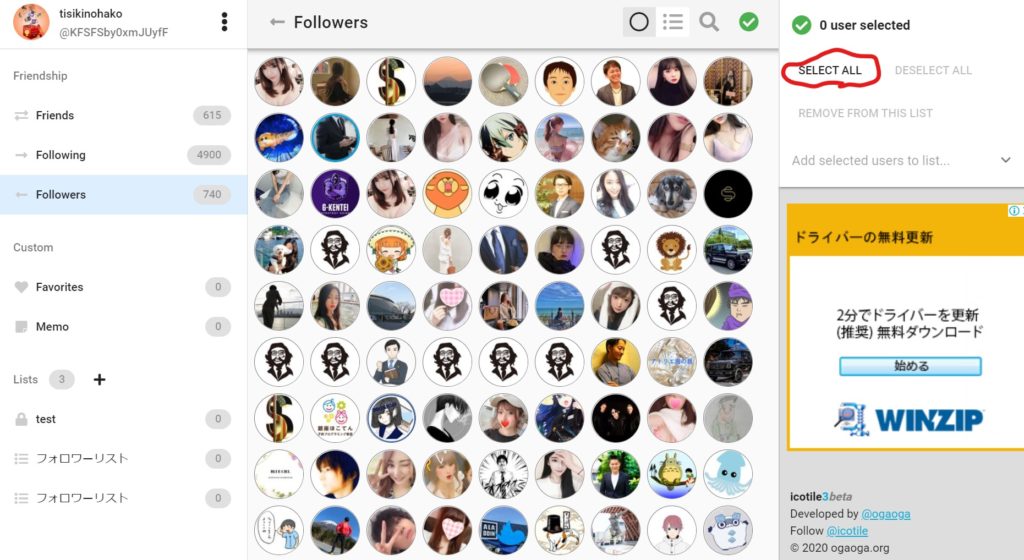
そして、下の順番にクリックして、フォロワーをリストに追加します。
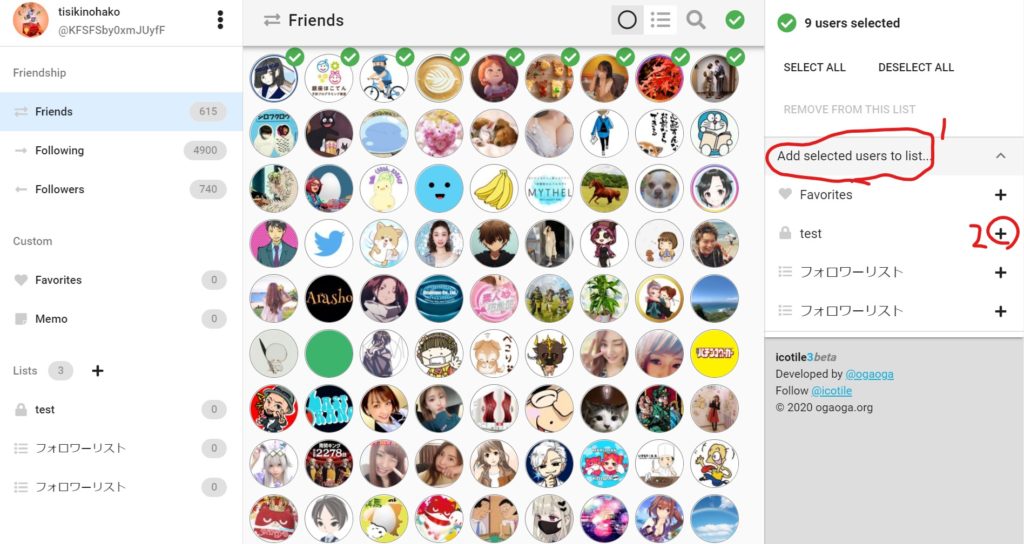
これで、フォロワー全員を一括でリストに追加する方法についての解説は完了です‼
\満足度,利用者数ともに業界No.1‼ 完全オンライン完結‼/
終わりに
いかがでしたか。
簡単にフォロワー全員をリストに追加することができたと思います‼
ほかにも面白い記事たくさんありますので、一緒にほかの記事も見ていただければ光栄です‼
それでは次の記事で‼


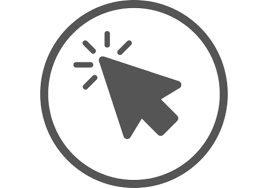
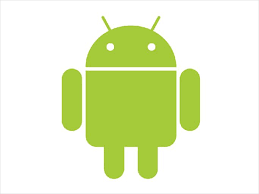
プロフィール
このブログの情報が少しでも役に立てれば嬉しいです。